Intégration du système de point de vente Lightspeed série X (anciennement Vend) : Guide TMAS
Découvrez la procédure étape par étape pour intégrer facilement le service de point de vente Lightspeed X-Series de Vend à votre système TMAS. Optimisez votre activité grâce à une analyse de données efficace et rationalisée et améliorez votre efficacité opérationnelle.
Table of Contents
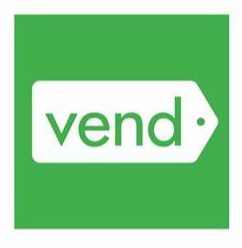
IMPORTANT : L'intégration du système de point de vente en libre-service n'est actuellement pas fonctionnelle.
Veuillez contacter notre équipe d'assistance via le chat en direct pendant les heures ouvrables pour prendre rendez-vous ; nous vous guiderons étape par étape tout au long du processus.
Nous vous prions de nous excuser pour tout inconvénient que cela pourrait causer et vous remercions de votre patience pendant que nous travaillons à la résolution de ce problème.
Cet article décrit le processus de configuration d'une intégration API avec Vend POS (série X) dans le but de télécharger les données de ventes, de transactions, d'articles et de personnel dans TMAS afin de remplir les rapports et le tableau de bord.
TMAS permet l'intégration des comptes fournisseurs de chacun de vos sites afin de pouvoir importer les données suivantes.
- Données de vente
- Données transactionnelles
- Articles vendus
Cliquez ici pour en savoir plus sur la politique de confidentialité des données SMS
Exigences
- Abonnement actif à TMAS Retail
- L'identifiant de localisation de TMAS a été aligné sur celui du fournisseur.
- Compte fournisseur qui pourra autoriser l'intégration TMAS
Configuration de l'intégration
Vérifier et/ou désactiver la modification manuelle du tableau de bord de vente au détail
Il est conseillé de désactiver la fonction de modification manuelle si vous avez configuré l'importation automatique ou la synchronisation avec votre système de point de vente afin d'éviter les conflits de données. Vérifiez vos autorisations, accédez aux paramètres utilisateur et désactivez l'option de modification manuelle pour les utilisateurs qui n'en ont plus besoin.
| Trouver l'intégration | |
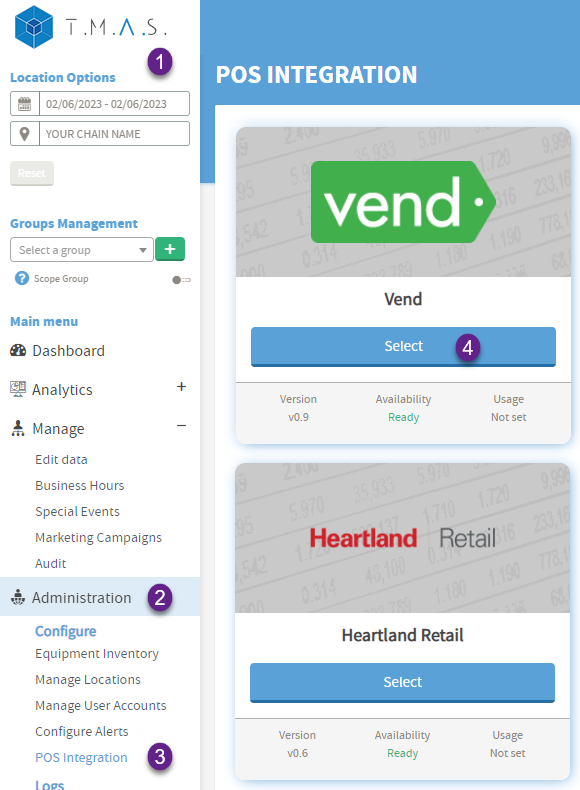 |
1. Connectez-vous à TMAS 2. Développer l'administration 3. Sélectionnez l'intégration du point de vente 4. Sélectionner le fournisseur |
| Informations générales complètes | |
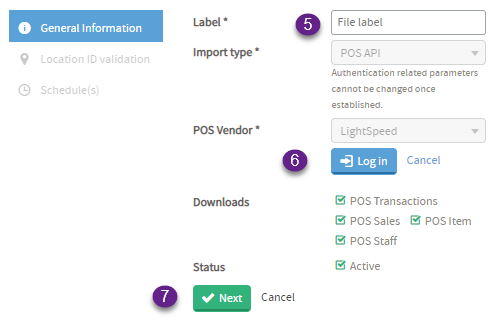 |
5. Étiquette d'entrée (généralement le nom de la chaîne) 6. Sélectionnez « Se connecter » et authentifiez-vous auprès de Vend. 7. Sélectionnez Suivant |
| Correspondance des identifiants de localisation entre TMAS et Lightspeed X-Series (Vend) | |
| Obtention de l'identifiant de localisation auprès de Lightspeed X-Series (Vend) | |
 | |
| Mettez à jour l'identifiant de localisation TMAS avec les 8 derniers chiffres du GUID de localisation dans l'URL. | |
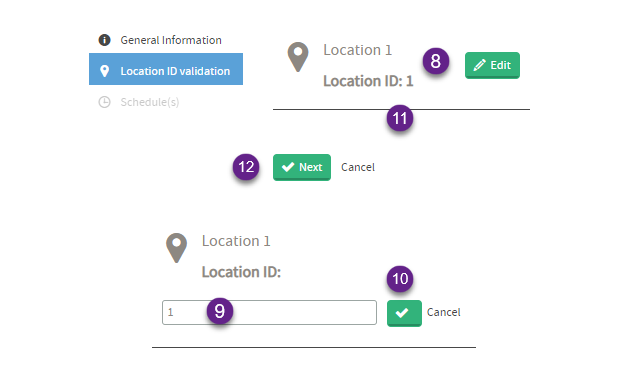 |
8. Sélectionnez Modifier 9. Saisir l'identifiant de l'emplacement fourni par le fournisseur (8 derniers chiffres du GUID dans l'URL) 10. Cliquez sur la coche 11. (Facultatif) Mettre à jour les autres emplacements au besoin 12. Sélectionnez Suivant AvertissementVous pourriez rencontrer un problème lors du chargement de la « Validation de l'ID de localisation » pendant la configuration.
|
Info Si vous possédez plusieurs établissements, vous devrez vous connecter à Vend, sélectionner un établissement et vérifier l'identifiant de la boutique qui s'affiche brièvement dans l'URL en haut de votre navigateur. Consultez la vidéo ci-dessus pour plus d'informations. | |
| Établir un calendrier d'importation | |
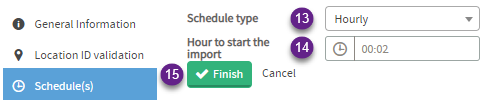 |
13. Définir le type de planification comme horaire 14. Saisissez 00:02 pour l'heure de début 15. Sélectionnez Terminer |
Succès Les ventes, les transactions, les articles et le personnel devraient maintenant être intégrés à TMAS. Le tableau de bord et les rapports seront disponibles dans l'heure, le temps que TMAS télécharge les données des derniers jours. Pour vérifier les données, générez un rapport de totalisation ou d'exportation de données . | |
Comment désactiver/activer ou supprimer l'intégration | |
| Désactiver un ou plusieurs sites - Modifier l'état du site | |
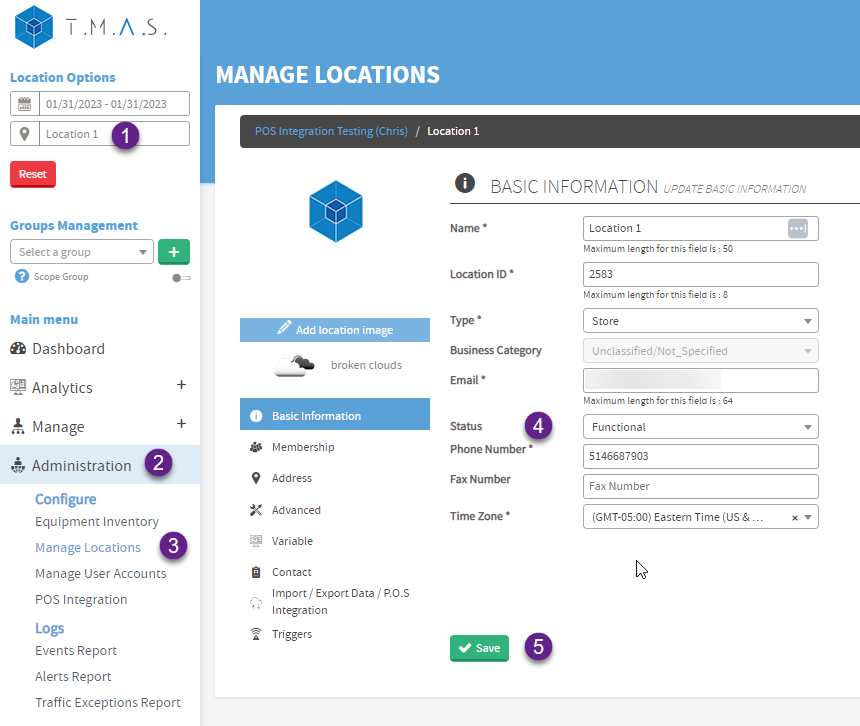 |
|
| Désactiver - Tous les emplacements | |
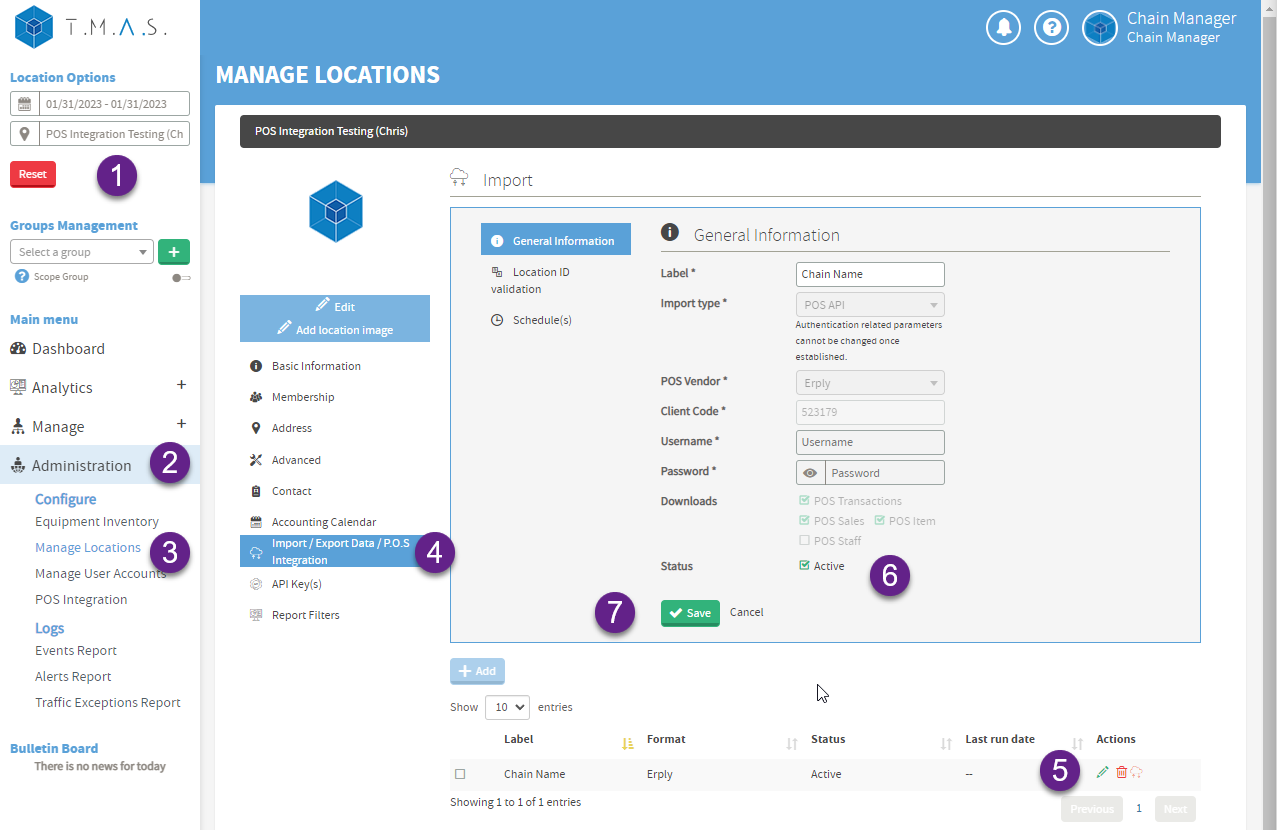 |
|
| Suppression de l'intégration | |
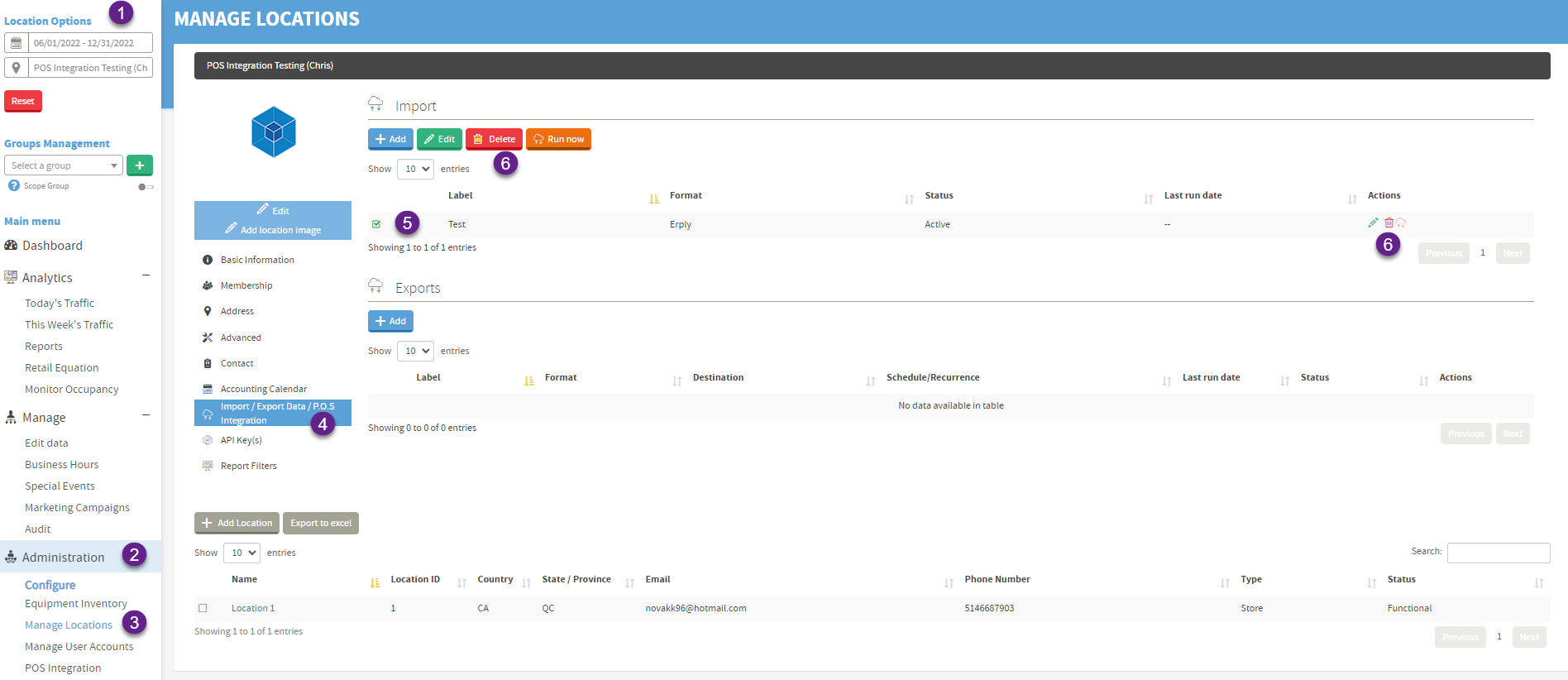 |
|
FAQ
| Q : À quelle fréquence les données Vend sont-elles actualisées dans TMAS ? |
| A : L'actualisation des données est déterminée par la planification définie pour l'intégration. Par exemple : si vous configurez l'actualisation horaire pour qu'elle commence à 00:02, comme indiqué dans les étapes précédentes, les données s'actualiseront deux minutes après chaque heure. Pour plus d'informations, consultez la section relative à la planification des importations dans les étapes précédentes de cet article. |
| Q : Comment TMAS reçoit-il les données relatives au personnel de Vend ? |
| A : TMAS utilise le point de terminaison de pointage des employés via l'API Vend. Ce point de terminaison est lié au module optionnel « Pointage des employés – Vend Retail (Série R) (Vendhq.com) » , activable dans l'application Vend. Si les horaires de pointage ont été modifiés il y a plus de 24 heures, une mise à jour manuelle est nécessaire dans TMAS via la fonction « Modifier les données » . |
| Q : Toutes les localisations synchronisent les données, sauf une ou deux. |
| A : Assurez-vous que l'identifiant de l'emplacement est correct dans TMAS et que le statut du magasin est défini sur « Fonctionnel ». Consultez les parties 2 et 3 des instructions de configuration de Vend de cet article. |
| Q : Toutes les localisations ne se synchronisent plus avec TMAS. |
| R : L'intégration dépend de l'utilisateur qui l'a configurée initialement. Si cet utilisateur n'existe plus, l'autorisation d'intégration a été supprimée et vous devrez donc recommencer la procédure d'intégration. |